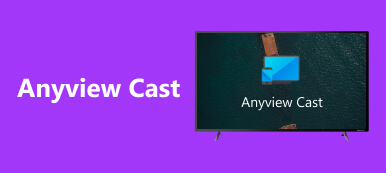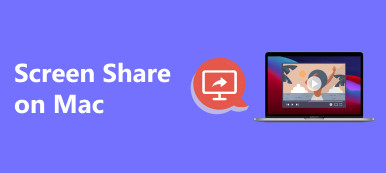Jouer à des jeux mobiles sur Android et iPhone est considéré comme l’un des passe-temps les plus connus du début et de la fin de l’adolescence. Certaines personnes utilisent le mobile pour perdre leur temps libre, réaliser des bénéfices et bien plus encore. Voulez-vous améliorer votre expérience avec les jeux mobiles ? Tu dois apprendre comment jouer à des jeux mobiles sur PC ou Mac.
Le scénario mentionné semble impossible, mais il ne l’est pas ! Les émulateurs rendront cela possible car ils sont conçus pour jouer à des jeux sur ordinateur mobile. Restez en contact avec cet article pendant que nous expliquons et démontrons les méthodes distinctes pour les systèmes d'exploitation mentionnés ci-dessous.
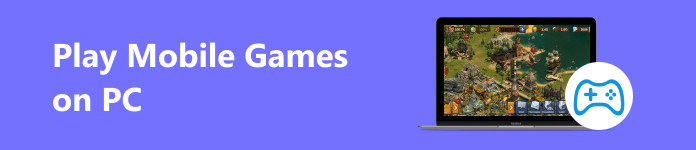
- Partie 1 : Comment jouer à des jeux mobiles sur PC
- Partie 2 : Comment jouer à des jeux Android sur Mac
- Partie 3 : Jeux de téléphone miroir sur PC
- Partie 4 : FAQ sur la façon de jouer à des jeux mobiles sur PC
Partie 1 : Comment jouer à des jeux mobiles sur PC
Windows est considéré comme l'un des principaux systèmes d'exploitation permettant d'utiliser des émulateurs pour jouer à des jeux mobiles sur un PC. C'est à cause de la compatibilité qu'il offre pour effectuer le processus mentionné. Il n'y a aucune restriction sur le système d'exploitation, il est donc facile d'installer des émulateurs comme les Mac.
BlueStacks est aujourd’hui l’émulateur le plus prisé sur Internet. Cela est dû à sa convivialité. Vous avez l'impression d'utiliser votre téléphone uniquement sur un écran plus grand.
Cependant, vous ne pouvez jouer à des jeux Android que sur PC, pas à des jeux iOS ou iPadOS. Il n’existe aucune option pour cela en raison de la sécurité renforcée d’iOS et d’iPadOS. Le seul émulateur qu'ils vous permettent d'utiliser concerne essentiellement la façon d'utiliser ses autres applications. Il comprend Safari, une interface et d'autres applications intégrées.
Étape 1 Tout d’abord, visitez le site officiel de BlueStack pour votre système d’exploitation Windows. Après cela, cliquez sur le Télécharger BlueStacks bouton pour l’avoir sur votre PC. Configurez-le ensuite et lancez-le. Commencez par la procédure une fois que le logiciel a révélé le pourcentage de progression.
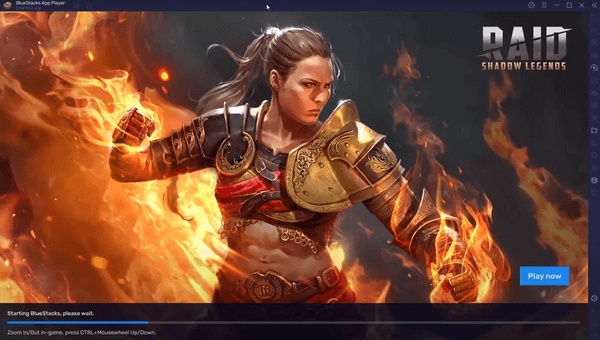
Étape 2 L'outil vous montrera l'application que vous pouvez télécharger et exécuter sur votre PC à l'aide de BlueStacks. Si le jeu mobile que vous préférez exécuter sur votre PC, veuillez cliquer sur le bouton Play Store en haut à gauche. Il révélera l'interface initiale de l'application et vous permettra de rechercher le jeu mobile auquel vous souhaitez jouer à l'aide du Barre de recherche .
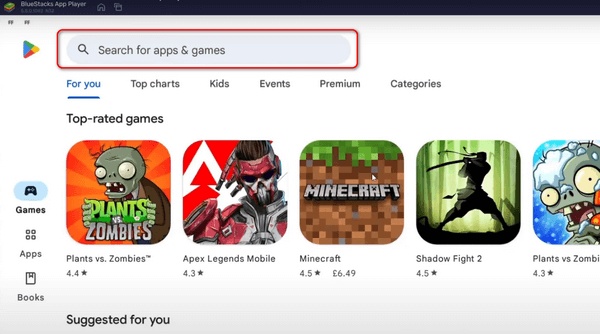
Étape 3 Appuyez sur l'application la plus pertinente et choisissez l'application Télécharger bouton en haut à droite. Assurez-vous de disposer d'une connexion Internet solide pour télécharger l'application rapidement. Vous verrez la progression réalisée par le logiciel en affichant le pourcentage.
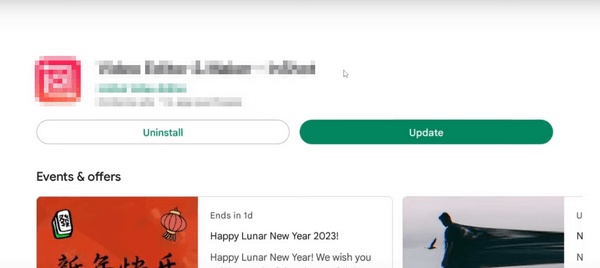
Étape 4 Maintenant, revenez à l'interface initiale de BlueStacks et cliquez sur le bouton de l'application pour y accéder. Si les autorisations requises existent, veuillez les autoriser à donner au logiciel un accès complet au PC.
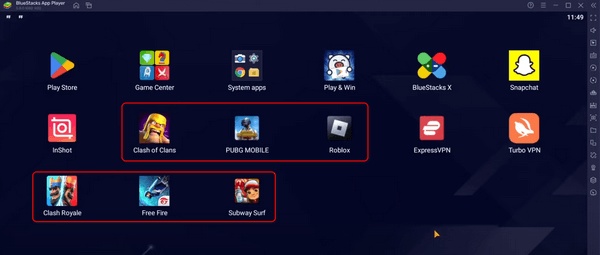
Partie 2 : Comment jouer à des jeux Android sur Mac
S’il existe des émulateurs Android sur PC, les Mac aussi ! Le programme précédent peut également jouer à des jeux Android sur Mac, mais puis-je également apprendre à jouer à des jeux Android sur Mac sans BlueStacks ? Bien sûr! NoxPlayer est la principale alternative, car ils ont presque la même interface et le même processus. Veuillez confirmer les informations en suivant les instructions détaillées ci-dessous.
Veuillez noter que vous ne pouvez pas jouer à des jeux iOS sur Mac. Cela est dû à la rigueur du système d'exploitation iOS en matière de sécurité.
Étape 1 Télécharger NoxAppPlayer et lancez-le via le Launchpad Mac. Après cela, le programme se chargera en fonction de la force de votre connexion réseau Wi-Fi. S'il vous plaît, attendez patiemment.
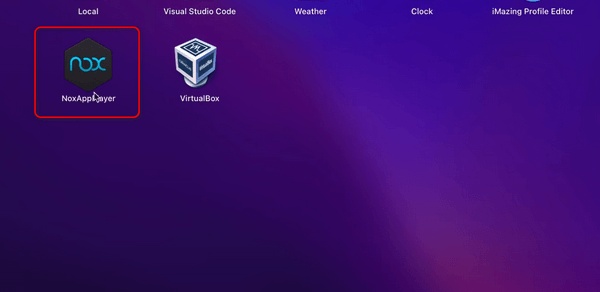
Étape 2 S'il vous plaît ouvrir le App Center bouton en haut au centre de l’interface principale. Plus tard, recherchez le jeu Android auquel vous préférez jouer. Télécharger ensuite en cliquant sur le Télécharger or Installer bouton. Lancez-les ensuite en cliquant sur leurs boutons sur l'interface initiale.
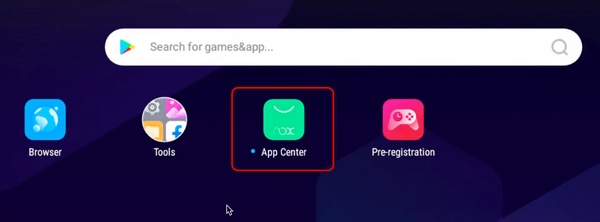
Partie 3 : Jeux de téléphone miroir sur PC
C'est assez triste si vous ne parvenez pas à installer un émulateur pour votre Android, en particulier les jeux iOS, pour jouer à des jeux mobiles sur un PC. Mais saviez-vous qu’il est possible de voir votre gameplay ? C'est! Les procédures et logiciels de mise en miroir d'écran sur PC peuvent être utilisés, comme Apeaksoft Miroir de Téléphone. L’avantage de cet outil est qu’il prend en charge les systèmes d’exploitation Android et iOS pour la mise en miroir d’écran sur un PC, y compris les dernières versions.
De plus, il propose 2 procédures de connexion pour votre téléphone et votre PC. Il vous permet de connecter les appareils sans fil ou à l'aide d'un câble USB. Voyons comment procéder ci-dessous.
Étape 1 Veuillez télécharger Apeaksoft Phone Mirror. Configurez le fichier téléchargé et lancez-le pour commencer à vous familiariser avec l'interface de l'outil pour une procédure plus rapide.
Étape 2 Le système d'exploitation pris en charge par le logiciel sera affiché à l'écran. Veuillez sélectionner entre les Miroir et contrôle Android et par Miroir et contrôle iOS boutons. Comme la description le mentionne, vous pouvez connecter sans fil votre téléphone et vos câbles USB. Suivez les connexions Android et iOS ci-dessous.
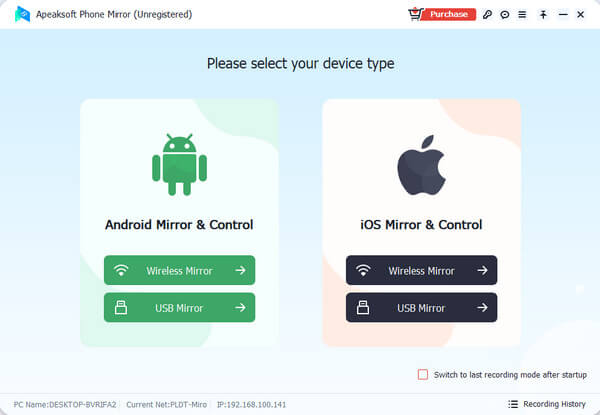
Pour iPhone: choisissez le bouton Screen Mirroring en haut à gauche du logiciel. Après cela, le didacticiel GIF s'affichera à droite. Maintenant, prenez l'iPhone et allumez-le. Si un mot de passe est nécessaire, veuillez saisir le bon pour le déverrouiller. Après cela, faites glisser votre doigt vers le bas en haut à droite de l'écran et appuyez sur le bouton Miroir d'écran bouton. Veuillez sélectionner le Apeaksoft Miroir de Téléphone .
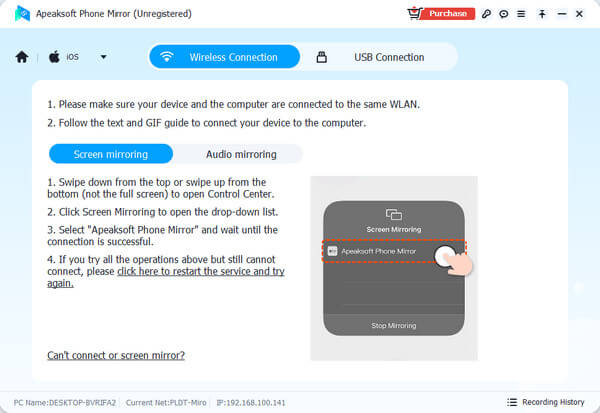
Pour Android: Vous verrez 3 modes de connexion pour Android et le logiciel. Veuillez choisir entre les options Détecter, Code PIN et Code QR. Après cela, téléchargez l'application FoneLab Mirror sur votre téléphone Android pour connecter les codes.
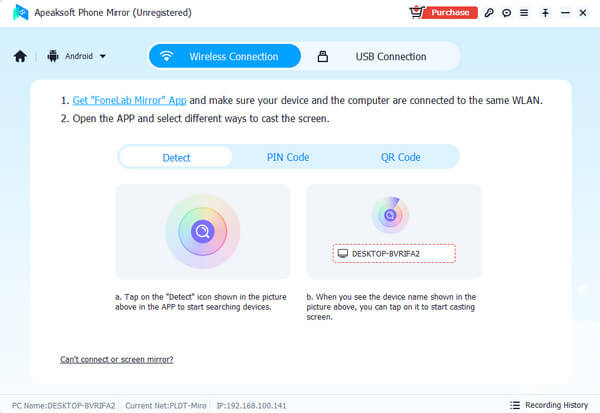
Si vous utilisez une connexion USB sous les 2 systèmes d'exploitation, il vous suffit de brancher le téléphone sur le logiciel, de choisir le Connexion USB en haut à droite et suivez les instructions à l'écran.
Plus de lecture:
3 meilleures façons de jouer parmi nous sur PC et Mac [Payant et gratuit]
Comment obtenir et jouer à des jeux iMessage sur iOS 10 / 11 / 12
Partie 4 : FAQ sur la façon de jouer à des jeux mobiles sur PC
Existe-t-il une configuration système requise pour utiliser un émulateur Android sur un PC ?
Certaines préparations doivent être exécutées avant d'exécuter des émulateurs Android sur un PC pour installer des jeux. L'ordinateur aura besoin de spécifications décentes pour fonctionner correctement, sans décalage ni problème. Dans la plupart des cas, plusieurs cœurs de processeur sont nécessaires, comme 4 Go, 8 Go et plus de RAM. Il comprend des cartes graphiques pour de meilleures performances.
Pouvez-vous utiliser des manettes pour jouer à des jeux Android sur mon PC ?
L’utilisation d’une manette de jeu pour y jouer sur un PC est autorisée. Si tel est le cas, vous bénéficierez d’un meilleur gameplay, surtout si vous les utilisiez auparavant. Certains contrôleurs que vous pouvez utiliser proviennent de modèles Xbox ou PlayStation et USB. Le processus de connexion peut être effectué sans fil ou via USB.
Y a-t-il des risques liés à l’utilisation des émulateurs Android et iOS ?
Le risque des émulateurs Android et iOS varie lorsque vous les téléchargez depuis Internet à l’aide de votre ordinateur. En téléchargeant les émulateurs à partir de sites Web fiables et sécurisés, votre ordinateur ne subira aucune menace, y compris ses données. Mais les obtenir à partir d’un site Web non fiable fera l’inverse.
Conclusion
Les émulateurs sont d'une grande aide pour réaliser l'expérience de jouer à des jeux mobiles sur un écran plus grand. Assurez-vous de les obtenir auprès de sources fiables, comme des sites Web, pour éviter les risques qu'ils peuvent entraîner pour vos ordinateurs. Nous espérons que cet article vous sera utile pour vivre une expérience agréable en jouant à des jeux iOS et Android sur PC et Mac. De plus, cet article informatif comprend les meilleurs logiciels pour mettre en miroir votre Android et votre iPhone sur un PC. L'expérience de l'outil de mise en miroir est fortement recommandée pour référence future.